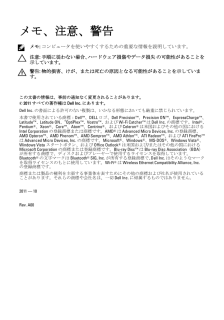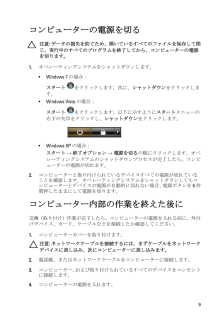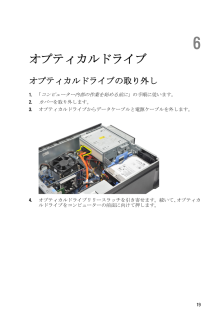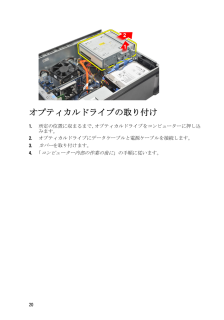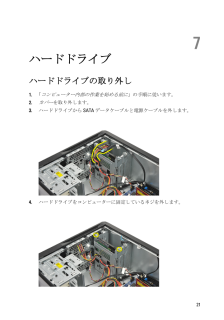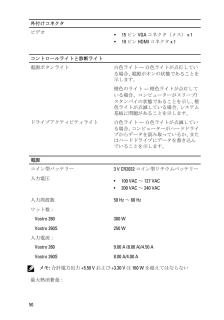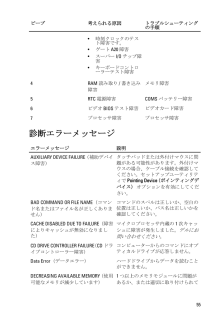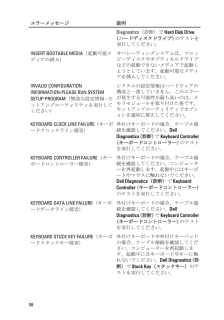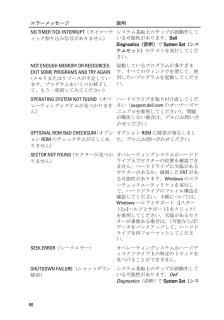Q&A
取扱説明書・マニュアル (文書検索対応分のみ)
"データ"1 件の検索結果
"データ"10 - 20 件目を表示
全般
質問者が納得壊れはしませんがメモリをマザーボードの最大容量を超えて増設しても認識しなくて動作しません4GBあったら不足はしませんよ
5249日前view701
メモ、注意、警告メモ: コンピュータを使いやすくするための重要な情報を説明しています。注意: 手順に従わない場合、ハードウェア損傷やデータ損失 の可能性があることを示しています。警告: 物的損害、けが、または死亡の原因となる可能性があることを示しています。この文書の情報は、事前の通知なく変更されることがあります。© 2011 すべての著作権は Dell Inc. にあります。Dell Inc. の書面による許可のない複製は、いかなる形態においても厳重に禁じられています。本書で使用されている商標:Dell™、DELL ロゴ、Dell Precision™、Precision ON™、ExpressCharge™、Latitude™、Latitude ON 、™OptiPlex™、Vostro™、および Wi-Fi Catcher™ は Dell Inc. の商標です。 Intel®、Pentium®、Xeon®、Core™、Atom™、Centrino®、および Celeron® は米国およびその他の国におけるIntel Corporation の登録商標または商標です。AMD® は Advan...
コンピューターの電源を切る注意: データの損失を防ぐため、開いているすべてのファイルを保存して閉じ、実行中のすべてのプログラムを終了してから、コンピューターの電源を切ります。1.オペレーティングシステムをシャットダウンします。* Windows 7 の場合:スタート をクリックします。次に、 シャットダウン をクリックします。* Windows Vista の場合:スタート をクリックします。以下に示すように スタートメニューの右下の矢印をクリックし、 シャットダウン をクリックします。* Windows XP の場合:スタート → 終了オプション → 電源を切るの順にクリックします。オペレーティングシステムのシャットダウンプロセスが完了したら、コンピューターの電源が切れます。2.コンピューターと取り付けられているデバイスすべての電源が切れていることを確認します。オペレーティングシステムをシャットダウンしてもコンピューターとデバイスの電源が自動的に切れない場合、電源ボタンを 6 秒間押したままにして電源を切ります。コンピューター内部の作業を終えた後に交換(取り付け)作業が完了したら、コンピューターの電...
6オプティカルドライブオプティカルドライブの取り外し1.「コンピューター内部の作業を始める前に 」の手順に従います。2.カバーを取り外します。3.オプティカルドライブからデータケーブルと電源ケーブルを外します。4.オプティカルドライブリリースラッチを引き寄せます。続いて、オプティカルドライブをコンピューターの前面に向けて押します。19
オプティカルドライブの取り付け1.所定の位置に収まるまで、オプティカルドライブをコンピューターに押し込みます。2.オプティカルドライブにデータケーブルと電源ケーブルを接続します。3.カバーを取り付けます。4.「コンピューター内部の作業の後に 」の手順に従います。20
7ハードドライブハードドライブの取り外し1.「コンピューター内部の作業を始める前に 」の手順に従います。2.カバーを取り外します。3. ハードドライブから SATA データケーブルと電源ケーブルを外します。4.ハードドライブをコンピューターに固定しているネジを外します。21
5.ハードディスクドライブをコンピューターから取り外します。6.ブラケットをハードドライブに固定しているネジを外します。ハードドライブの取り付け1.ブラケットをハードドライブに固定するネジを取り付けます。2.ハードドライブをコンピューターに取り付けます。3.ハードドライブをコンピューターに固定するネジを取り付けます。4. ハードドライブに SATA データケーブルと電源ケーブルを接続します。5.カバーを取り付けます。6.「コンピューター内部の作業の後に 」の手順に従います。22
外付けコネクタビデオ* 15 ピン VGA コネクタ(メス) x 1* 19 ピン HDMI コネクタ x 1コントロールライトと診断ライト電源ボタンライト白色ライト - 白色ライトが点灯している場合、電源がオンの状態であることを示します。橙色のライト - 橙色ライトが点灯している場合、コンピューターがスリープ /スタンバイの状態であることを示し、橙色ライトが点滅している場合、システム基板に問題があることを示します。ドライブアクティビティライト白色ライト - 白色ライトが点滅している場合、コンピューターがハードドライブからデータを読み取っているか、またはハードドライブにデータを書き込んでいることを示します。電源コイン型バッテリー3 V CR2032 コイン型リチウムバッテリー入力電圧* 100 VAC ~ 127 VAC* 200 VAC ~ 240 VAC入力周波数50 Hz ~ 60 Hzワット数:Vostro 260 300 WVostro 260S 250 W入力電流:Vostro 260 9.00 A (8.00 A)/4.50 AVostro 260S 8.00 A/4.00 Aメモ...
ビープ 考えられる原因 トラブルシューティングの手順* 時刻クロックのテスト障害です。* ゲート A20 障害* スーパー I/O チップ障害* キーボードコントローラーテスト障害4 RAM 読み取り / 書き込み障害メモリ障害5 RTC 電源障害 COMS バッテリー障害6 ビデオ BIOS テスト障害ビデオカード障害7プロセッサ障害 プロセッサ障害診断エラーメッセージエラーメッセージ 説明AUXILIARY DEVICE FAILURE (補助デバイス障害)タッチパッドまたは外付けマウスに問題がある可能性があります。外付けマウスの場合、ケーブル接続を確認してください。セットアップユーティリティで Pointing Device (ポインティングデバイス) オプションを有効にしてください。BAD COMMAND OR FILE NAME (コマンド名またはファイル名が正しくありません)コマンドのスペルは正しいか、空白の位置は正しいか、パス名は正しいかを確認してください。CACHE DISABLED DUE TO FAILURE (障害によりキャッシュが無効になりました)マイクロプロセッサ内蔵の ...
エラーメッセージ 説明Diagnostics (診断)で Hard Disk Drive(ハードディスクドライブ) のテストを実行してください。INSERT BOOTABLE MEDIA (起動可能メディアの挿入)オペレーティングシステムは、フロッピーディスクやオプティカルドライブなどの起動できないメディアで起動しようとしています。起動可能なメディアを挿入してください。INVALID CONFIGURATIONINFORMATION-PLEASE RUN SYSTEMSETUP PROGRAM (無効な設定情報 - セットアップユーティリティを実行してください)システムの設定情報はハードウェアの構成と一致していません。このエラーが発生する可能性が最も高いのは、メモリモジュールを取り付けた後です。セットアップユーティリティでオプションを適切に修正してください。KEYBOARD CLOCK LINE FAILURE (キーボードクロックライン障害)外付けキーボードの場合、ケーブル接続を確認してください。 DellDiagnostics (診断) で Keyboard Controller(キーボードコントローラ...
エラーメッセージ 説明NO TIMER TICK INTERRUPT (タイマーティック割り込み信号がありません)システム基板上のチップが誤動作している可能性があります。 DellDiagnostics (診断)で System Set (システムセット) のテストを実行してください。NOT ENOUGH MEMORY OR RESOURCES.EXIT SOME PROGRAMS AND TRY AGAIN(メモリまたはリソースが不足しています。プログラムをいくつか終了して、もう一度試してみてください)起動しているプログラムが多すぎます。すべてのウィンドウを閉じて、使用したいプログラムを起動してください。OPERATING SYSTEM NOT FOUND (オペレーティングシステムが見つかりません)ハードドライブを取り付け直してください(support.dell.com のオーナーズマニュアルを参照してください)。問題が解決しない場合は、デルにお問い合わせください。OPTIONAL ROM BAD CHECKSUM (オプション ROM のチェックサムが正しくありません)オプション ROM に障害が...
- 1